Hacking munkamódszerek a plist fájlokat a Mac OS X
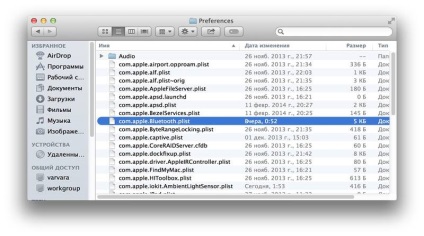
PLIST fájlok szétszórva a Mac, de lehetséges, hogy soha nem fog látni őket. Ez rossz, mert a PLIST fájlokat, sőt, biztosítja az egyik közvetlen módja a hackelés. Figyelembe véve az ajánlásokat, amelyeket ez a recept, akkor a mester minden erejét ezeket a fájlokat.
Is olvasható: Hogyan kell telepíteni a Mac fejlesztői eszközök Apple Developer Tools
Nagyon sok módja van, hogy hozzáférjen a PLIST fájlt. A leggyorsabb közülük - a Terminal programban az alapértelmezett parancs. Tekintsünk egy egyszerű példát. Egyes programokat lehet létrehozni, hogy azok jelennek Debug menü (a legtöbb ember aktívan dolgozik a iCal alkalmazást, tudom, hogy mennyire hasznos lehet ez a menü). Nézzük meg, hogyan kell beállítani iCal, hogy adjunk a menüsor Debug parancsot:
- Ha szükséges, zárja be az iCal alkalmazást.
- Indítsuk el a Terminal programot (Applications / Utilities / Terminal).
- Amikor a program kéri ($ jel) jelenik meg a képernyőn, írja be a következő parancsot: defaults levelet com.apple.iCal IncludeDebugMenu
- Indítsa újra az alkalmazást iCal.
Megjelenése után az alkalmazás ablakban látni fogja, hogy van egy új Debug menü (ábra. 1,15).
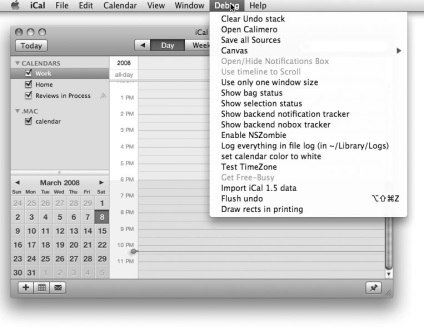
Terminal alkalmazást nyújt kiváló lehetőséget, ha tudja mit kell változtatni. Azonban, ha nem tudom, és csak arra kell törekednie, hogy mi a beállításokat meg kell változtatni, akkor nem lesz olyan hasznos. Erre a célra, amire szükség van egy lista a tulajdonságok (ingatlanok listáját). Amint az a fejezet elején, általában a legtöbb fájl PLIST található a könyvtár mappát a home könyvtár. Mert PLIST tartalmazó fájlt iCal beállításokat, az út a következő lenne:
Lásd még: Hogyan kell kikapcsolni Finder alkalmazásban
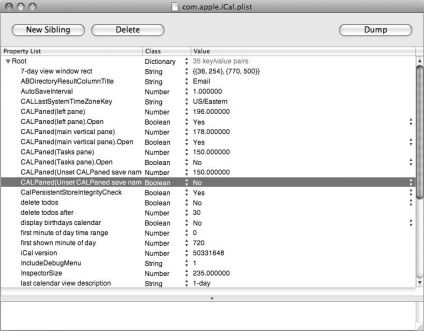
Ha a fájl megnyitásakor, akkor szerkesztheti bármely vonalak. A legtöbb vonal kicsi a gyakorlati értéke, de néhány közülük egy markáns értelme, és lehetővé teszi, hogy módosítsa az alkalmazás működését. Például, a változó a számszerű értékek a sorban törölni todos után 30-60 vezet az a tény, hogy a célkitűzések elfogadott végrehajtási archiválva lesz 60 napig.
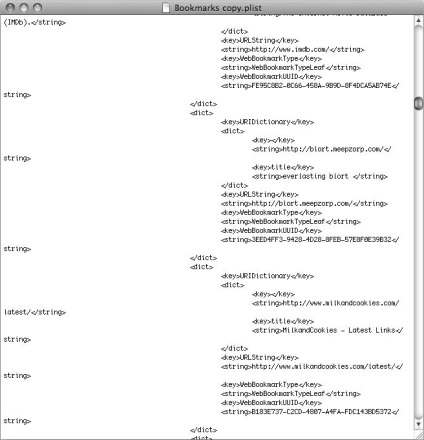
PLIST iCal alkalmazás fájl már tanulmányozták, így most megpróbáljuk módosítani a könyvjelzőket a Safari. A teljes fájl elérési útvonala PLIST Safari beállításai a következők:
/Library/Safari/Bookmarks.plist. Először hozzon létre egy biztonsági másolatot (és javasoljuk, hogy ezt a legtöbb esetben). Ehhez helyezze a kurzort a fájl, jobb gombbal, majd a helyi menüből válassza a Duplicate. Most konvertálni a fájlt az alábbi paranccsal: $ plutil -Convert xml1
Olvassa is a Mac OS létrehozni egy bootolható USB flash meghajtó a katasztrófa utáni helyreállítás
Ebben az esetben a parancs elindítja plutil transzformációs eljárás ingatlanok listáját. Key -Convert xml1 plutil jelentéseket kell alakítani a PLIST fájl XML formátumban, és a többi parancs szempontjából az utat, hogy a fájlokat át kell konvertálni. Miután a csapat kész, keresse meg a kívánt mappát a Finder segítségével, mutasson meg a kívánt fájlt a kurzort a jobb gombbal, és válassza a Megnyitás parancsot a helyi menüből parancs → Egyebek, majd válassza a Szöveg szerkesztése opciót. PLIST fájl átalakítható XML formátumban, úgy néz ki, egészen olvasható (ábra. 1,17).
Természetesen PLIST fájlok érdemelnek sokkal közelebbi vizsgálat, de a minimális itt közölt információk lehetővé teszik, hogy meg kell kezdeni a kutatást és kísérletezni a beállításokkal.
Mivel a Mac OS automatizálására rutin feladatokat a szoftver.